Este tutorial está escrito para el PSP X2. Pero también se puede hacer con otras versiones del programa.
Los materiales los puedes descargar ..::Aqui::..
La imagen 4867-24064i13063.jpg la he encontrado en la red, y desconozco el autor.
los demás materiales son de creación propia.
No está permitido compartir estos tubes por ningún medio, ni en grupos ni en web.
Escríbeme si tengo una copia que no debería y la retiraré de inmediato.
Para este tutorial necesitas también los siguientes Complementos:
FM Tile Tools > Blend Emboss
Xero > Porcelain
Garphics Plus > Cross Shadow
Aqui está mi imagen de ejemplo:
He traducido este tutorial de Kordas con su permiso, el original lo puedes encontrar ..::Aqui::..

Descomprime el archivo zip en una carpeta de tu elección, Abre el tube con el programa, copiar y cerrar el original.
En el primer plano poner el color #ff0600 y en el plano de fondo el color: #7a0000.
Guardar la máscara y la selección en las carpetas correspondientes.
Formar un gradiente lineal en la paleta de materiales con estos valores:
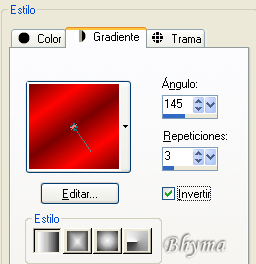
Paso 1
Abrir una imagen transparente de 700 X 500 px.
Rellenar con el gradiente.
Efectos de textura - txtil con estos valores:
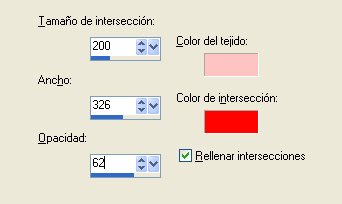
color del tejido #ffc3c1.
color del intersección #ff0600.
Paso 2
Nueva capa de trama.
Cargar la selección @king del disco.
Rellenar con el color del primer plano.
Efectos 3D - Sombra, con los valores predeterminados, cambia el color negro por el color del plano de fondo.
Repetir el efecto con -10.
Activar la imagen 4867-24064i13063.jpg y cambiar el tamaño al 80%.
Capas - cargar la máscara 20&20 del disco.
Fusionar el grupo.
Edición - Copiar.
Paso3
Pegar en la imagen como nueva capa.
Cambiar el modo de mezcla de esta capa a Luminosidad.
Cargar de nuevo la selección @king del disco.
Invertir la selección y borrar con la tecla Supr del teclado.
Anular la selección.
Efectos - complementos - FM Tile Tools - Blend Emboss, simple.
Efectos - Complementos - Xero - Porcelain, simple.
Capas - Fusionar las capas visibles.
Paso 4
Copiar ahora los tubes del texto, king_schrift.pspimage y king_2.pspimage.
Pegar como nueva capa y colocar como en la imagen de ejemplo.
Capas - Fusionar las capas viibles.
Imagen - Agregar bordes - 3px en el color del plano de fondo.
Imagen - Agregar bordes - 15 px en el color del primer plano.
Seleccionar este borde con la varita mágica y rellenar con el gradiente.
Efectos - Complementos - Graphic Plus - Cross Shadow, por defecto.
Selección - Invertir.
Efectos 3D - Sombra, 2, 2, 80, 10.
Repetir el efecto con -2 y Anular la selección.
Imagen - Agregar bordes - 3px en el color del plano de fondo.
Añade tu marca de agua y el trabajo está terminado.
Espero que hayas disfrutado de este tutorial.
08.07.2009
Copyright © 2006 - 2009 by Korda

